Word es la herramienta más común de Microsoft, y es muy probable que ya la hayas usado antes. Sin embargo Word nos ofrece algunas herramientas muy útiles y muy sencillas que pueden hacer la diferencia. Un ejemplo de esto es los índices automáticos en Word.
Un índice sirve para resumir la estructura del documento, ya que nos indica en que página del documento podemos encontrar los diferentes contenidos.
En muchos casos, como por ejemplo en las tesis de grado, es obligatorio el uso de un índice que especifique la estructura de la Tesis. Pero esta herramienta es tan fácil que te ayudará a agregar valor, incluso en el desarrollo de trabajos más sencillos.
Entendiendo como Categoriza los Títulos Word
La herramienta para crear índices en Word, está altamente automatizada. Sin embargo, para Word crear índices necesita definir la información desde lo más macro hasta lo más específico.
Para definir esto, dentro de la barra de INICIO existen un conjunto de imágenes que se definen como Titulo 1, Titulo 2, Titulo 3 y así sucesivamente:

Esto sirve para categorizar en Word. Titulo 1 es lo más macro, es decir el tema principal. Los siguientes son temas derivados del Título 1 o título principal.
Por ejemplo: digamos que estamos escribiendo un documento sobre maquillaje:
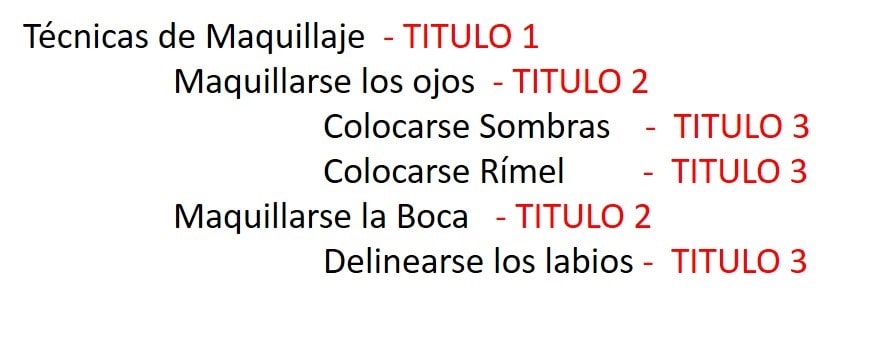
Categorizando nuestro títulos y subtítulos en Word
Un vez que ya sabemos cómo categoriza Word, debes saber que como usuario deberás ir categorizando, a través de la herramienta de títulos, tu documento. Esto es sumamente sencillo y clave para la creación del índice automático.
Lo único que debes hacer es sombrear el título dentro del documento y presionar a que categoría pertenece, si es un Titulo 1, un Titulo 2, etc.
Siguiendo con nuestro ejemplo de Maquillaje:
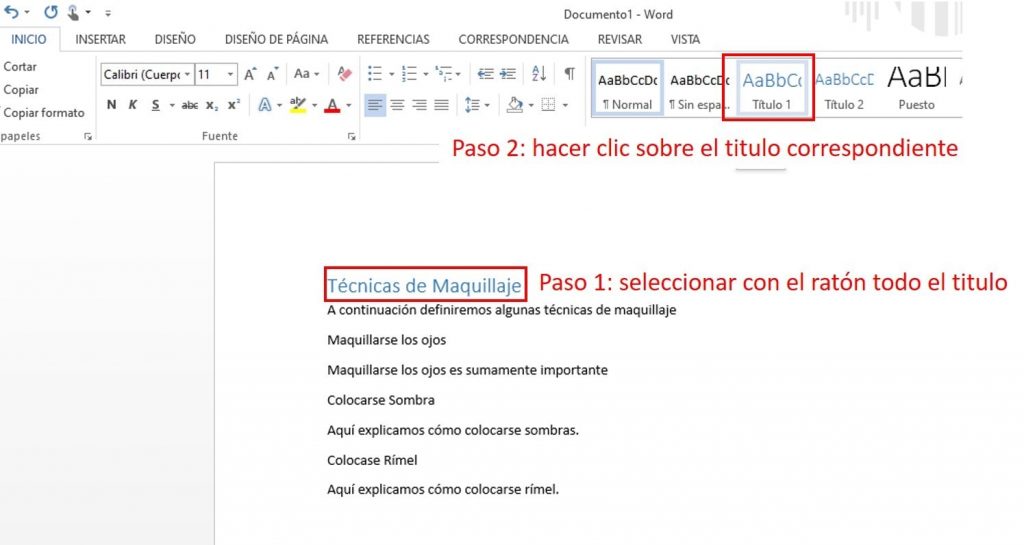
Y así se hace con todos los títulos del documento que deseamos colocar en el índice:
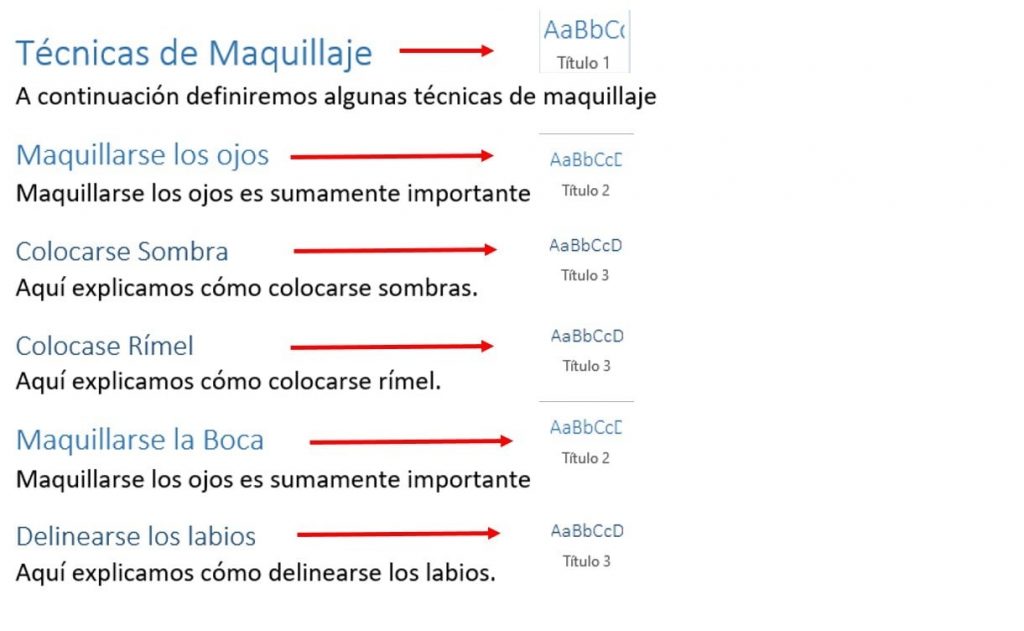
Una vez que ya hayamos categorizado todos nuestros títulos, tal como nos los pide Word. Estamos listos para hacer nuestro índice automático en Word.
Hacer el Índice Automático en Word.
Este ya es nuestro paso final y es sumamente sencillo. A continuación explicamos los pasos para crear un índice automático en Word:
- Paso 1: colocarse en la hoja en blanco en la que deseamos colocar el índice
- Paso 2: dirigirse a la barra de herramientas principal y hacer clic en REFERENCIAS
- Paso 3: Hacer clic en el icono “TABLA DE CONTENIDO”
- Paso 4: seleccionar, con un clic, el diseño que más nos guste
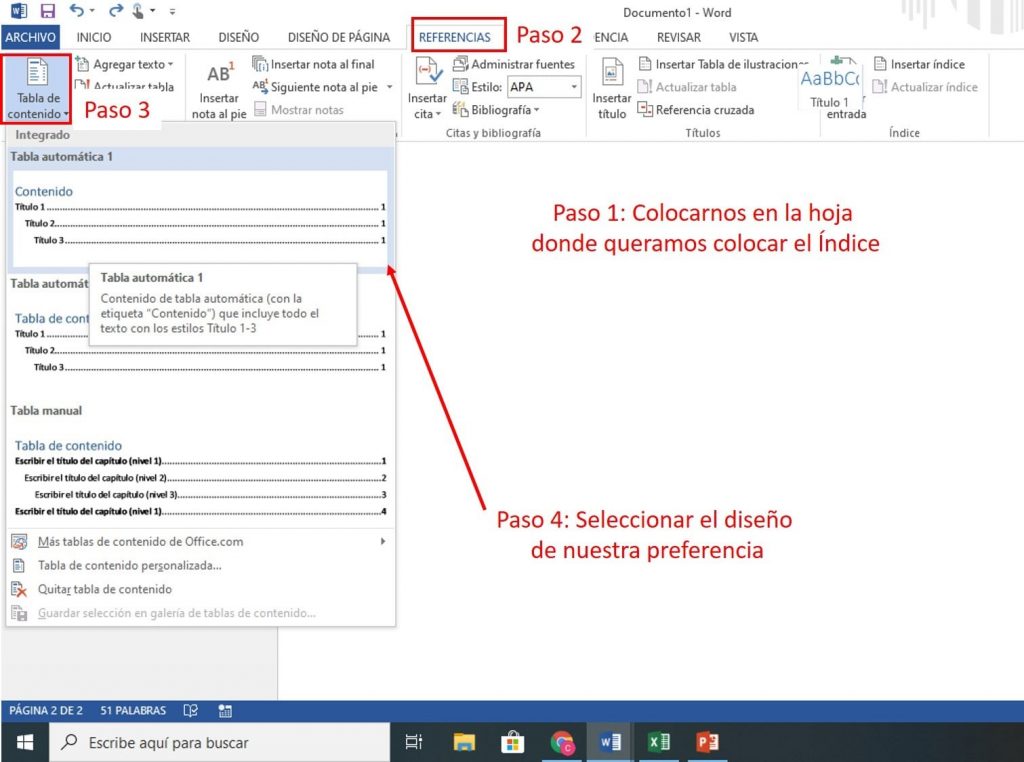
Siguiendo con nuestro ejemplo sobre el documento de maquillaje, al seguir el conjunto de pasos previamente explicados, obtendríamos el siguiente índice en Word:
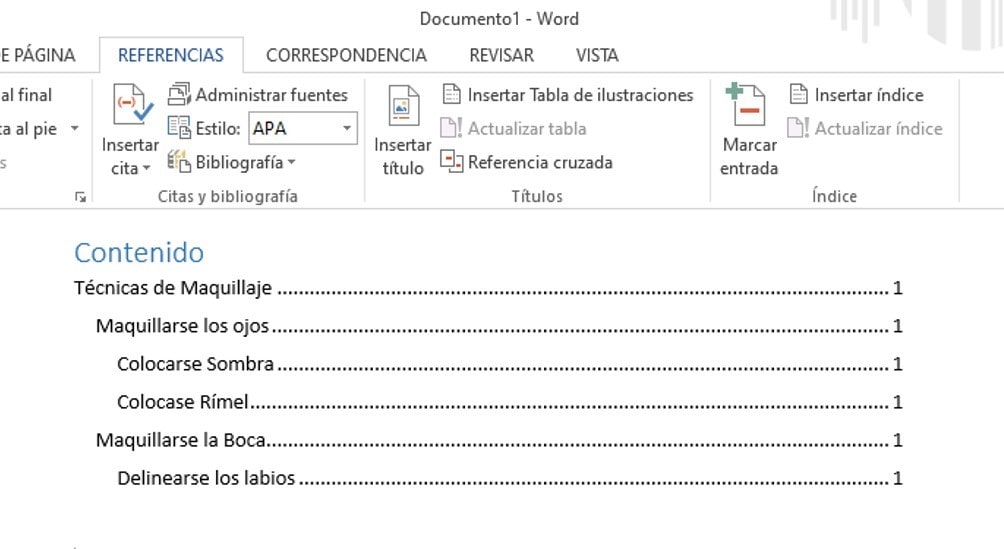
Ahora ya sabes lo sencillo que puedes crear un Índice automático en Word. Una de las grande virtudes de estos índices, además de lo automatizados que están, es que los índices automáticos en Word siguen las normas APA. Esta herramienta nos simplifica la vida y hace que seamos mucho mas eficientes.
Para cualquier otra información que necesites, ¡Esperamos tu comentario!
